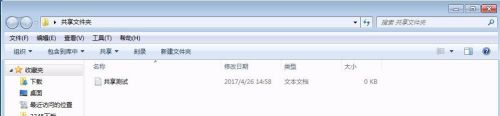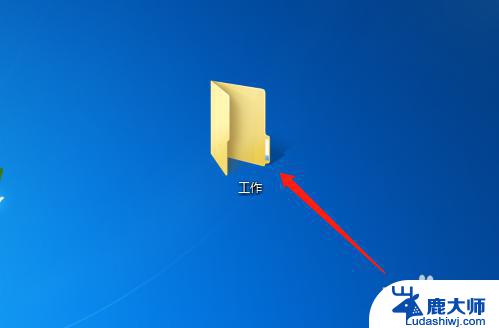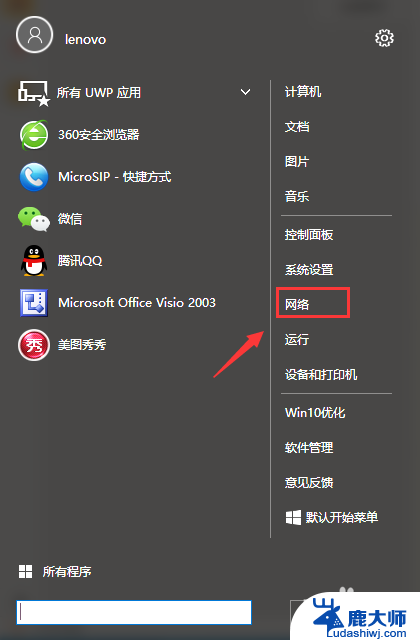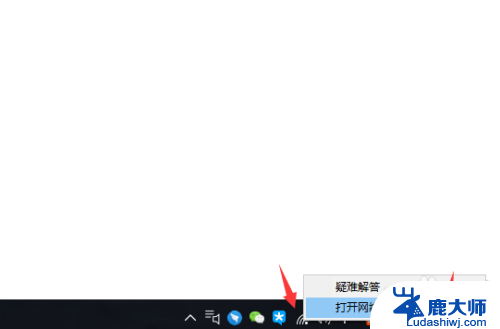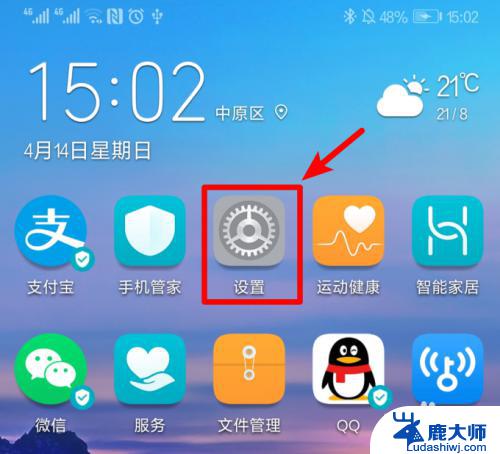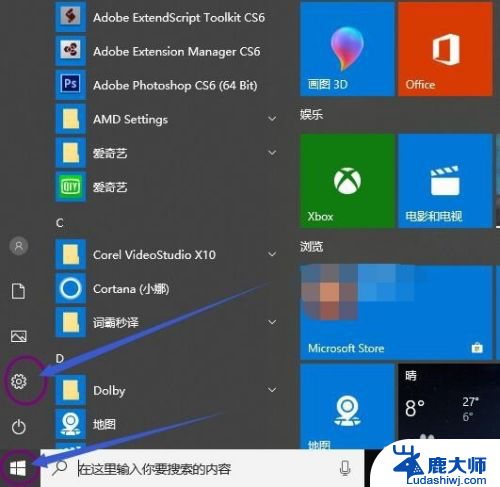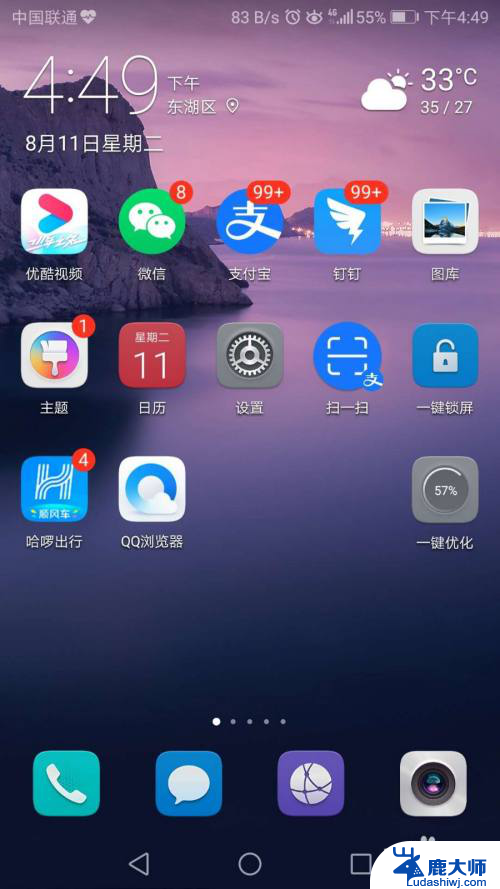电脑共享网盘怎么建立 如何在电脑上设置共享盘
如今随着信息技术的不断发展,电脑成为我们日常生活中必不可少的工具之一,我们常常面临着存储空间不足的问题,特别是在处理大量文件时。为了解决这一问题,许多人开始寻找电脑共享网盘的建立方法。如何在电脑上设置共享盘呢?在本文中将详细介绍如何建立电脑共享网盘,并向大家提供一些实用的设置建议。无论是个人用户还是企业用户,都可以通过本文了解到如何轻松建立电脑共享网盘,提高文件存储和共享的效率。
步骤如下:
1.首先双击打开电脑桌面的计算机——右击选择属性——在盘符的属性中选择共享——高级共享。
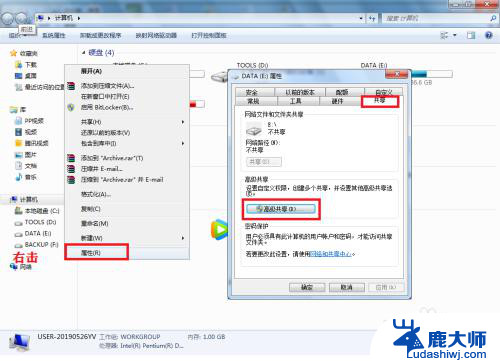
2.在高级共享中勾选:共享此文件夹——共享名保留默认也可以设置其它名——设置共享用户数量限制——在注释那里输入说明内容或注意事项。
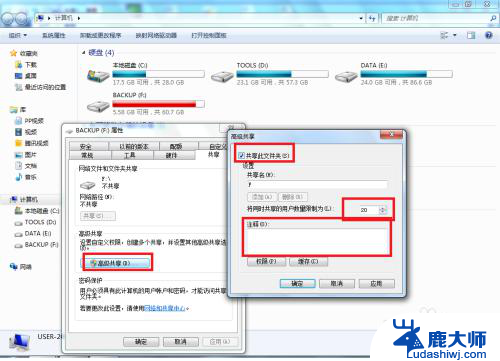
3. 在高级共享那里点击:权限——添加——输入对象名称来选择,然后点击确定——再设置该添加用户使用权限:完全控制、更改或读取。
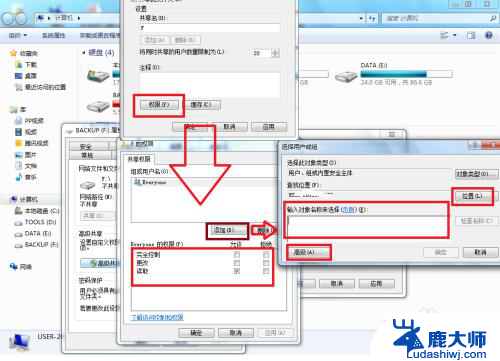
4. 回到共享页面(就是右击——属性——共享页面)——在密码保护选项那里点击:网络和共享中心。
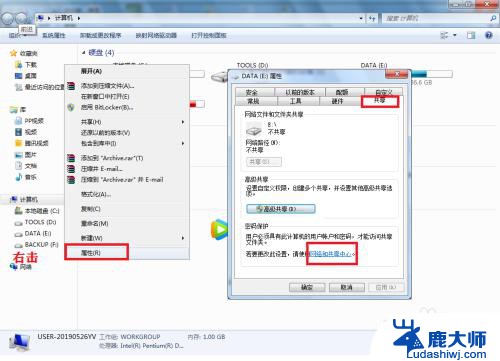
5.在网络和共享中心选择:启用网络——选择:启用共享以便读取和写入——启用密码和保护共享——点击保存修改。
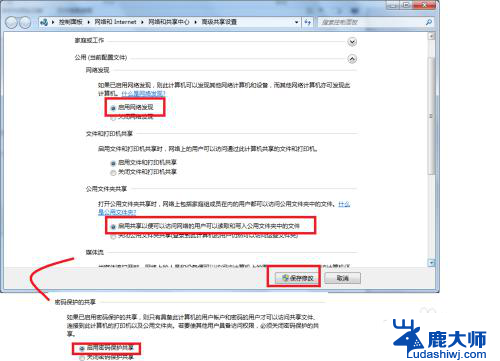
以上就是电脑共享网盘如何建立的全部内容,如果您遇到相同问题,可以参考本文中介绍的步骤进行修复,希望这对大家有所帮助。